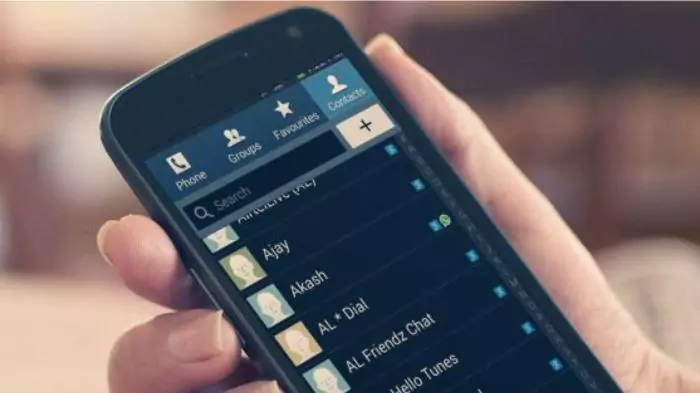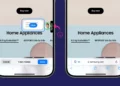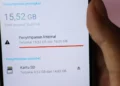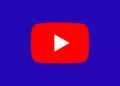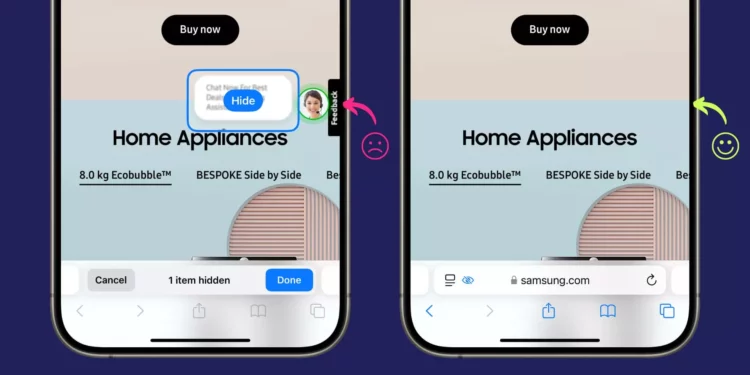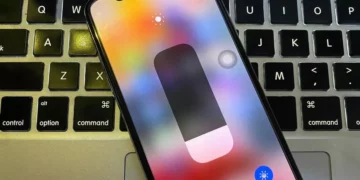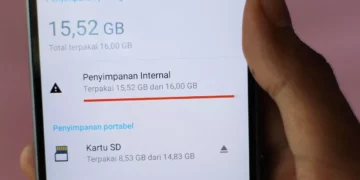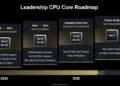Mencadangkan data atau backup kontak Smartphone itu sebenarnya langkah yang nggak boleh dilewatkan oleh siapa pun yang pakai smartphone. Hal ini penting banget untuk memastikan kamu nggak kehilangan kontak penting, apalagi kalau kamu lagi pindah ke ponsel baru atau mengganti perangkat.
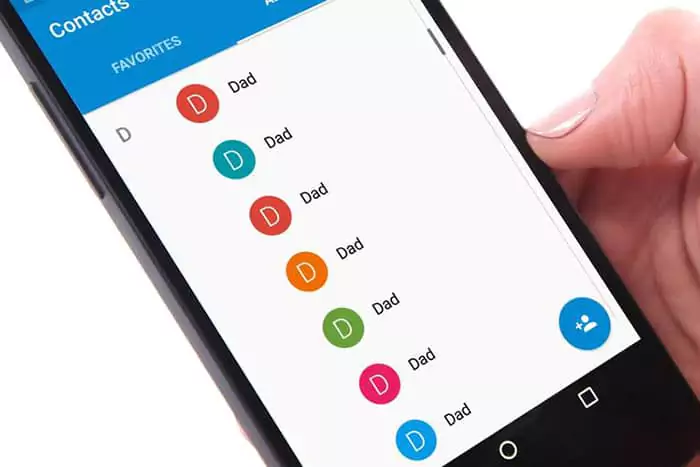
Selain itu, backup kontak juga ngebantu banget, lho, supaya kamu nggak perlu repot-repot nambahin kontak satu per satu, yang pastinya bakal makan waktu dan tenaga banyak banget. Kalau kamu pengguna smartphone Android, cara yang paling praktis untuk melakukannya adalah dengan memanfaatkan cloud storage, seperti Google Drive.
Dengan menggunakan Google Drive untuk backup kontak, kamu jadi lebih gampang buat mengakses kontak kamu dari perangkat apa saja, selama perangkat tersebut terhubung dengan akun Google Drive kamu dan punya koneksi internet.
Cara Backup Kontak Smartphone ke Google Drive Dengan Mudah
Buat kamu yang ingin Backup Kontak Smartphone ke Google Drive, berikut adalah cara-caranya yang bisa kamu ikuti. Untuk melakukan backup kontak lewat Google Drive, ada beberapa cara yang bisa kamu coba, salah satunya adalah dengan ekspor kontak seperti yang dijelaskan di laman Google berikut ini:
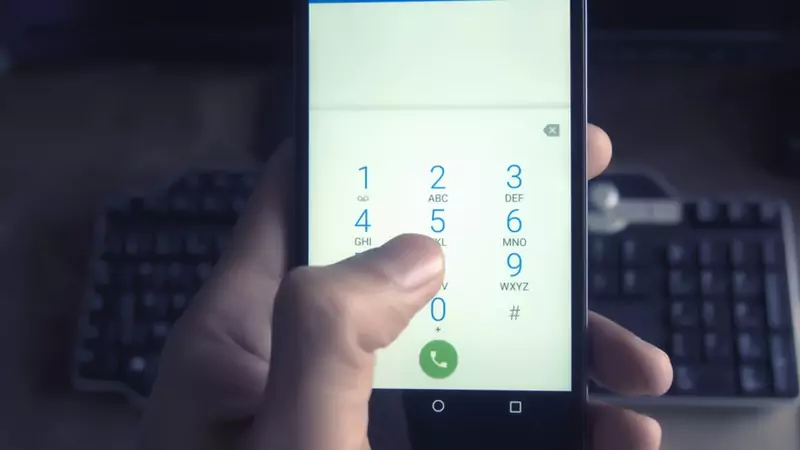
- Buka aplikasi Google Kontak.
- Pilih salah satu dari opsi berikut:
- Satu kontak: Ceklis kotak di samping nama kontak.
- Beberapa kontak: Ceklis kotak di samping semua kontak yang ingin kamu ekspor.
- Semua kontak: Ceklis kotak di samping salah satu kontak, kemudian klik Tindakan Pemilihan lalu pilih Semua di kiri atas.
- Setelah itu, di bagian kanan atas, klik Tindakan lainnya, lalu pilih Ekspor.
- Untuk mencadangkan kontak, pilih format CSV Google.
- Klik Ekspor untuk menyimpan file kontak yang sudah diekspor.
- Setelah itu, kamu bisa menghapus kontak yang sudah nggak diperlukan lagi, kalau perlu.
Selain cara di atas, kamu juga bisa memilih cara lain, yaitu dengan menyinkronkan kontak ke Google Drive. Berikut langkah-langkahnya:
- Masuk ke menu Setelan di smartphone kamu.
- Scroll ke bawah dan pilih Google.
- Klik Pencadangan.
- Scroll lagi ke bawah dan pilih Data akun Google.
- Klik titik tiga di bawah, lalu pilih Sinkronkan sekarang.
- Nantinya, semua kontak yang ada di smartphone kamu akan disinkronkan secara otomatis dengan Google Drive.
Itulah beberapa cara mudah yang bisa kamu coba untuk mencadangkan kontak di Google Drive melalui smartphone Android. Semoga informasi ini bermanfaat dan memudahkan kamu!
Baca juga:
- Bingung Penyimpanan Google Drive Penuh? Coba 5 Cara Ini untuk Mengosongkannya!
- Scan Dokumen Langsung di Google Drive? Begini Caranya!
- Cara Mengatasi Sync Issue pada Google Drive Agar Tidak Mengganggu Pekerjaan!
Cari gadget berkualitas dengan harga terbaik? Temukan pilihan laptop, PC, dan komponen PC dengan harga terbaik hanya di Pemmz.com.
Cari tahu juga update berita terkini dan teraktual seputar teknologi dan gadget di Pemmzchannel.com.